win10应该用哪个版本的matlab?哪个版本的matlab适合在win10安装?
用win10系统就是主流兼容好,很多软件都能很好的安装使用。有小伙伴就好奇matlab能不能在win10上完美运行,下面我们来看看教程的说法。

更新日期:2022-10-23
来源:系统大师
随着生活质量的提升,各种新型设备不断涌现,设备间的连接在未来是很正常的。作为个人电脑,肯定有很多设置需要连接过来。win10有了投影到此电脑的功能后就可以把连接设备的画面投影进来,让操控更简便。那么这个功能需要怎么设置呢。

win10投影到此电脑的办法
1.确保 Windows 设备支持 Miracast,方法是查看设备随附的信息或转到制造商的网站。
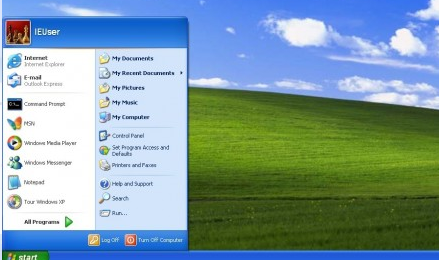
2.确保你要投影的电脑支持 Miracast、已将其打开并且已接通电源。 若要查看它是否支持 Miracast,请打开“连接”应用。

3.操作方法如下:转到 “开始” (Windows 徽标“开始”按钮) ,输入(键入)“连接”,然后从结果列表中选择“连接” 。 该应用会在它不支持 Miracast 时通知你。 确保 WLAN 已打开

4.在要尝试投影的电脑上,转到“设置” (齿轮形状的“设置”图标) >“系统”>“投影到这台电脑”,然后确保它已设置为可发现。 如果你尝试了所有这些方法,但没有任何效果,请尝试重启电脑
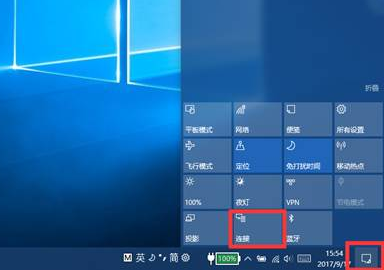
本站问您带来的win10如何投影到此电脑的解决方法,希望可以解决掉您的困惑。
win10应该用哪个版本的matlab?哪个版本的matlab适合在win10安装?
用win10系统就是主流兼容好,很多软件都能很好的安装使用。有小伙伴就好奇matlab能不能在win10上完美运行,下面我们来看看教程的说法。

新组装电脑装win10教程_新组装电脑怎么装win10?
当我们使用一台新装配的计算机时,可能会出现一些问题,需要安装一个重新安装操作系统。所以现在还有很多朋友不知道如何重新安装win10操作系统。小编认为,我们应该先下载我们需要的操

edge开机自启动解决方法?edge开机自启动怎么关闭
开机的速度慢的原因很大一部分就是有些程序或者软件设置了开机自启动,特别是一些系统自带的软件,今天就为大家带来了edge浏览器自动开启的解决方法

Win10 2004文件下载跳出“失败—检验到病毒”怎么回事?要如何关闭?
Win10系统使用的人越来越多,在应用历程中间时常会去下载少许文件,不过有片面人会碰到“失败—检验到病毒”的提醒后,下载的文件被直接删除的环境。这个通常是防火墙造成的,为

win10 1903 DOTA2进游戏闪退怎么办_win10 1903 DOTA2进游戏闪退解决教程
有小伙伴抱怨自己的win10电脑更新到1903版后,玩DOTA2会闪退,早知道这样就不更新云云。这样的抱怨是可以理解的,本来好好的,偏要去升级,这下倒好,游戏的乐趣也被剥夺了。

Win10控制面板内没有语言选项?Win10语言选项在哪里开启
win10内找不到语言选项,这在有外国朋友要使用你电脑时,会是挺尴尬的一件事,不用着急看系统520教你怎么找回语言选项,这主要原因是Win10系统已经取消控制面板内的语言和输入法选

edge浏览器麦克风权限怎么开启?edge麦克风权限开启教程
现在越来越多的软件会使用到麦克风的功能,所以熟悉edge浏览器麦克风开启方法是必须要掌握的,现在教您edge浏览器麦克风权限怎么开启?edge麦克风权限开启教程

edge浏览器上观影的不满屏解决方法
大家都知道在网络上观影就重要的是要有大屏的体验,要是浏览器满屏效果不好或者不能满屏那真是很不好的感受。

新组装电脑硬盘装win10教程_新组装电脑硬盘怎么装win10?
当我们使用win10操作系统计算机时,一些朋友可能需要重新安装操作系统。如何安装新组装的计算机硬盘win10?小编认为这就像U盘安装。首先,我们需要下载我们需要的操作系统,然后制作启动

edge浏览器开启flash方法?edge如何开启flash
flash的功能现在还有很多应用,一些动态动画或者游戏等都需要flash支持,edge浏览器也不例外,但是很多刚接触的小伙伴还不会开启flash

win10干净启动排查步骤?win10干净启动如何来排查
何为win10干净启动,顾名思义就是启动不让别人程序来干扰。所以这样的启动更纯粹,更不会出什么差错。这样好的启动方式,为什么我们不多用呢。

小米4刷win10教程
小米4刷win10教程,小米4怎么刷win10?小米4刷win10方法,今年,Microsoft官方与小米达成合作,小米4也正式发布了win10官方刷机包.

一分钟就能学会的联想重装系统win10教程
很多在新购买的电脑中都有预装系统,可是有些预装的系统并不好用,今天我们要来学习下如何使用小白一键重装系统学习联想重装系统win10教程,希望可以帮助到大家哦.

2020免费升级Win10图文教程
Win10系统融合了新技术,增强了安全性,提高了硬件兼容性,所以很多Win7系统的用户都纷纷升级,那么我们可以免费升级Win10系统吗?系统之家小编带给你详细的2020免费升级Win10的图文教程。

Win10专业版如何修复Steam磁盘写入错误?
Steam是一个非常知名的游戏平台,用户可以在平台上购买、下载、安装游戏,大大方便了众多游戏玩家。最近有小伙伴使用Steam时遇到了Steam磁盘写入错误的情况,小编下面就以Win10专业版为例给大家介绍一下修复Steam磁盘写入错误的技巧。
